Konfigurer dine appindstillinger i Viva Insights
Vigtigt!: I denne artikel beskrives briefingsmailen. Vi har afbrudt afsendelsen af orienteringsmails midlertidigt for at foretage nogle forbedringer. Se denne side for at få mere at vide om ændringen. For at undgå forvirring og tilpasse os pausen i briefingmailen har vi desuden skjult siden med indstillinger for briefing, der er nævnt i denne artikel.
Vigtigt!: I denne artikel beskrives også oversigtsmailen. Fra og med slutningen af marts 2024 stopper vi digestmails, som typisk sendes to gange om måneden. Alt indhold fra oversigtsmails vil stadig være tilgængeligt i Viva Insights-appen i Teams eller på internettet. Du kan fortsætte med at udforske og analysere din dataindsigt problemfrit. Du kan få mere at vide om denne ændring under Pause i oversigtsmail.
Brug siden Indstillinger til at konfigurere funktionerne for Microsoft Viva Insights-appen. Du kan f.eks. slå påmindelser til eller fra, ændre indstillingerne for dag og time for funktioner som Ros i Viva Insights og Reflect og angive dine frokosttimer.
Sådan kommer du til siden Indstillinger:
-
Vælg ellipsen (...) i øverste højre hjørne af en side.
-
Vælg Indstillinger.
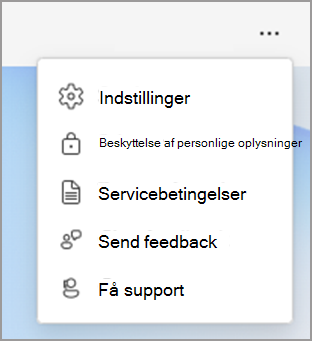
Du kan konfigurere indstillinger for følgende funktioner:
|
Funktion |
Indstillinger |
|
Arbejdsuge |
Rediger de dage i ugen, hvor du arbejder, starttidspunkt, sluttidspunkt og tidszone. Disse indstillinger synkroniseres med dine Outlook-indstillinger. Hvis du ændrer på ét sted, opdateres de overalt, hvor de vises. |
|
Briefing |
Angiv, hvilket tidspunkt på dagen du modtager Briefing-mailen i din indbakke, hvilke elementer du vil se oftere i din Briefing-mail, eller frameld. Du kan finde flere oplysninger om disse indstillinger under Briefingindstillinger. |
|
Virtuel transport |
Vælg, om du vil have en påmindelse til at ombryde din dag, og hvornår du vil have vist påmindelsen. |
|
Beskyt tid |
Brug sektionen Beskyt klokkeslæt til at opdatere:
|
|
Refleksion |
For at få for vane med regelmæssige indtjekninger kan du konfigurere en påmindelse, der afspejler. Få mere at vide om funktionen Reflect i Reflect i Viva Insights. |
|
Ros |
Ligesom Refleksion kan du konfigurere almindelige påmindelser for at sende ros til dine kolleger. Få mere at vide om rosfunktionen i Ros i Viva Insights. |
|
Effektive møder |
Brug disse indstillinger til at få Viva Insights til automatisk at føje et Teams-link til din mødeindkaldelse eller forkorte dine mødevarigheder. Du kan også aktivere og deaktivere anmodninger om mødeeffektivitetsundersøgelse. Du kan finde flere oplysninger om mødeeffektivitet i Mødekategoriindsigt, Undersøgelser af mødeeffektivitet i Viva Insights og Mødevaner. |
|
Beskyttelse af personlige oplysninger |
Brug dette afsnit til at fravælge følgende funktioner:
|
Om påmindelser
Du kan indstille påmindelser for flere funktioner i appen Viva Insights. Du kan planlægge disse påmindelser for en hvilken som helst dag i ugen, herunder dage, der ikke er konfigureret som arbejdsdage i dine Outlook-indstillinger.
Når du angiver påmindelser:
-
Den tid, du vælger, gælder for hver dag, hvor du får vist påmindelser. du kan ikke angive forskellige tidspunkter for forskellige dage i ugen.
-
De ankommer ikke nøjagtigt det planlagte tidspunkt, men inden for 15 minutter på begge sider af det planlagte tidspunkt. Hvis din påmindelse f.eks. er planlagt til kl. 5:00, kan påmindelsen blive vist når som helst mellem 4:45 og 5:15.
-
Hver påmindelse vises i dit Teams-aktivitetsfeed. Når du ser den, kan du vælge den der, hvorefter den åbner funktionen (refleksion, ros, virtuel transport eller mødefri dag) direkte i appen Viva Insights.










